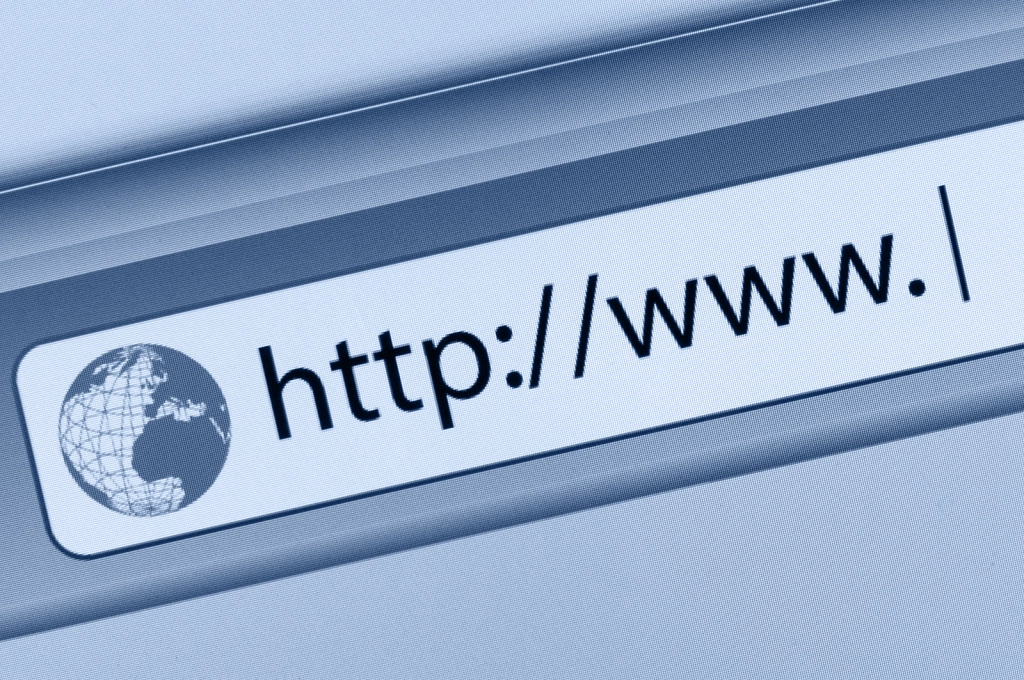
Khi nói đến việc xây dựng thương hiệu cho một trang web, nhiều chủ sở hữu trang web tập trung vào việc thêm logo và đảm bảo màu sắc và phông chữ thương hiệu của họ đồng bộ. Tuy nhiên, có một yếu tố bổ sung mà bạn có thể sử dụng để hoàn thành nỗ lực xây dựng thương hiệu của mình: biểu tượng yêu thích WordPress.
Nếu thuật ngữ này mới đối với bạn, hãy đọc để tìm hiểu biểu tượng yêu thích là gì, cách nó được sử dụng và cách bạn có thể thêm biểu tượng yêu thích vào trang web WordPress.com của mình.
Biểu tượng yêu thích là gì?
Biểu tượng yêu thích (còn được gọi là biểu tượng lối tắt, biểu tượng trang web hoặc blavatar ) là một biểu tượng nhỏ hiển thị ở đầu tab trình duyệt, bên cạnh trang web được đánh dấu trong bất kỳ trình duyệt nào hoặc dưới dạng biểu tượng ứng dụng màn hình chính khi bạn lưu một trang web cho điện thoại thông minh của bạn. Khi bạn tải một biểu tượng yêu thích lên trang web của mình, biểu tượng đó được hiển thị trong nền tảng WordPress.com và trong các tiện ích con (chẳng hạn như Blog tôi theo dõi ).
Tại sao biểu tượng yêu thích lại hữu ích?
Biểu tượng yêu thích giúp bạn xây dựng danh tính trực quan, thiết lập nhận dạng thương hiệu và cũng có thể cải thiện trải nghiệm người dùng của bạn. Vì hầu hết mọi người mở nhiều tab trình duyệt cùng một lúc, biểu tượng yêu thích đóng vai trò như một gợi ý trực quan và giúp người xem nhận ra cần nhấp vào tab nào khi họ muốn điều hướng trở lại một trang web cụ thể. Bạn nên sử dụng phiên bản thu nhỏ của biểu trưng (hoặc chỉ một phần của biểu trưng) làm biểu tượng yêu thích để giúp khách truy cập nhận ra trang web của bạn dễ dàng hơn.
Cách tạo và thêm biểu tượng yêu thích
Làm theo các bước sau để tạo và thêm biểu tượng yêu thích của riêng bạn:
- Bước 1 : Quyết định xem bạn muốn sử dụng biểu trưng, biểu tượng hay chữ cái làm biểu tượng yêu thích của mình.
- Bước 2 : Sử dụng chương trình chỉnh sửa hình ảnh như Photoshop hoặc Canva để tạo một thiết kế có chiều cao 512 pixel x chiều rộng 512 pixel. Trong ví dụ dưới đây, Canva đã được sử dụng để tạo một hình vuông cùng với một phần tử văn bản sẽ đóng vai trò là biểu tượng yêu thích.
- Bước 3 : Sau khi bạn thiết kế xong biểu tượng yêu thích của mình, hãy chọn nút Tải xuống trong Canva hoặc lưu nó dưới dạng tệp PNG trong Photoshop.
- Bước 4 : Truy cập trang web WordPress.com của bạn và điều hướng đến Trang web của tôi > Cài đặt > Chung và nhấp vào nút Thay đổi bên dưới Biểu tượng trang web .
- Bước 5 : Bạn sẽ thấy Thư viện phương tiện của mình, nơi bạn có thể chọn một hình ảnh hiện có hoặc tải lên một hình ảnh mới. Vì chúng tôi vừa tạo một biểu tượng yêu thích, hãy tải nó lên Thư viện phương tiện của bạn, chọn nó, sau đó nhấp vào Tiếp tục .
- Bước 6: Bạn sẽ được nhắc thay đổi kích thước biểu tượng yêu thích trên màn hình tiếp theo. Cho rằng chúng tôi đã tạo biểu tượng yêu thích của mình với kích thước chính xác cần thiết, hãy giữ nguyên hình ảnh và nhấp vào Cắt hình ảnh .
- Bước 7: Sau khi hình ảnh được tải lên, hãy nhấp vào Lưu cài đặt . Hãy nhớ rằng có thể mất vài giờ để những thay đổi có hiệu lực trên internet. Bạn sẽ bắt đầu thấy biểu tượng yêu thích của mình xuất hiện trong dấu trang và trên các tab của trình duyệt.
Biểu tượng nhỏ, công cụ xây dựng thương hiệu lớn
Thêm biểu tượng yêu thích WordPress vào trang web của bạn giúp khách truy cập dễ dàng nhận ra nó giữa các tab trình duyệt của họ, cũng như khi họ đang đọc các blog yêu thích của họ trên WordPress.com. Khi bạn đã hoàn thiện thương hiệu của mình bằng biểu tượng yêu thích, hãy thêm vào sự hiện diện trực tuyến của bạn với các trang web kinh doanh thiết yếu này .
Bạn cũng có thể thích: 5 công cụ giúp bạn tìm các biểu tượng miễn phí cho trang web của bạn